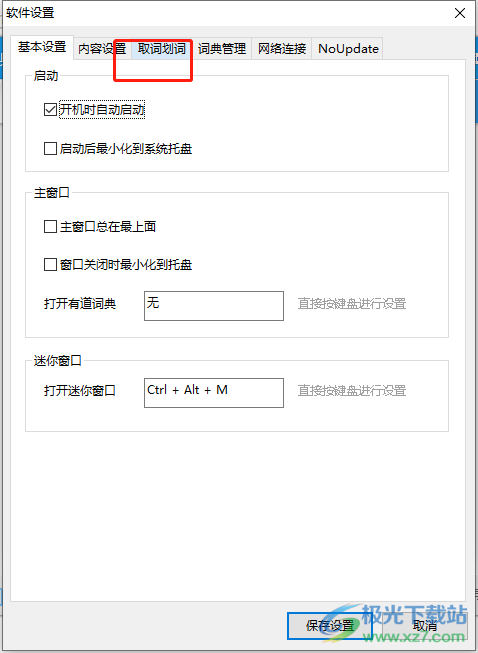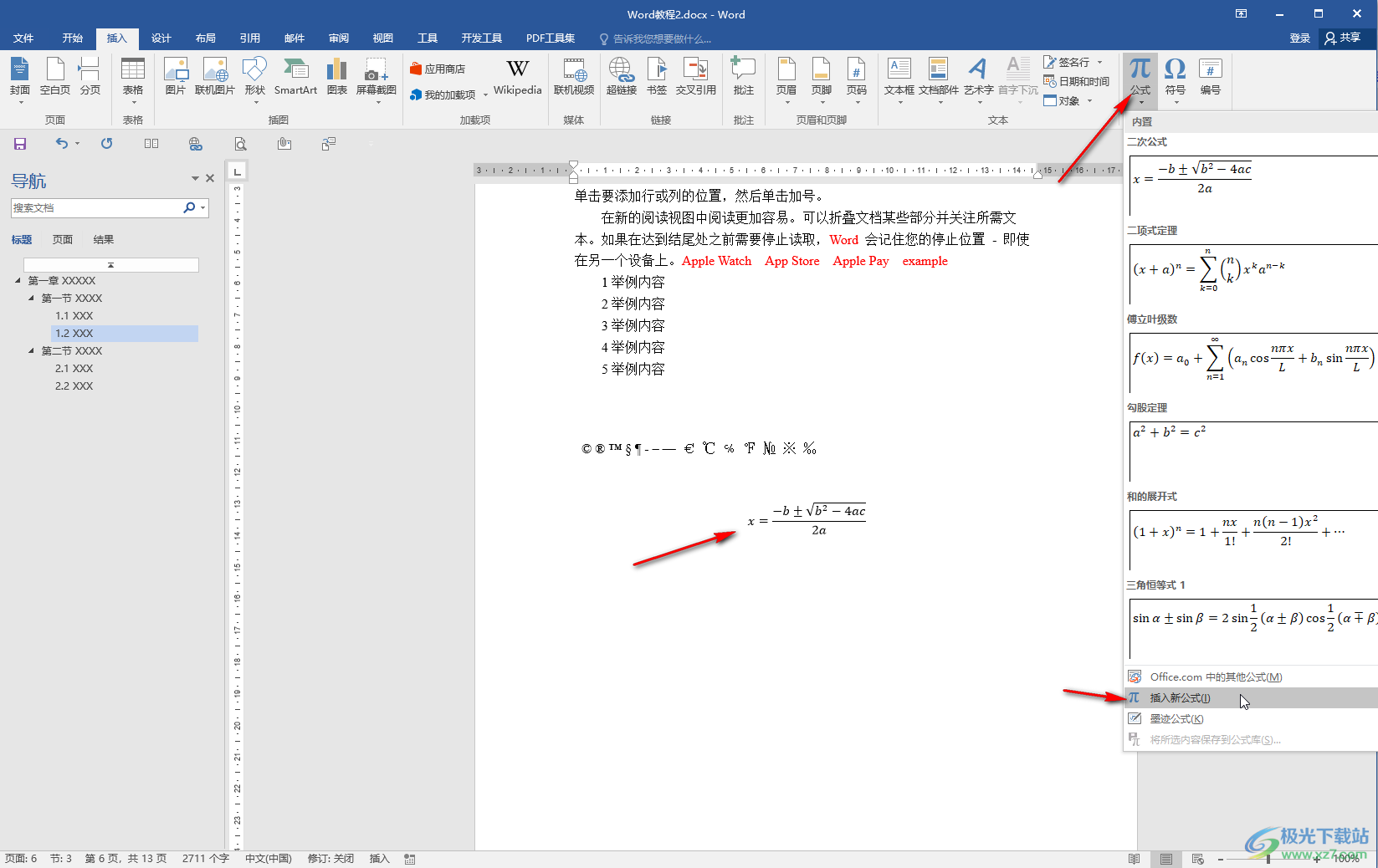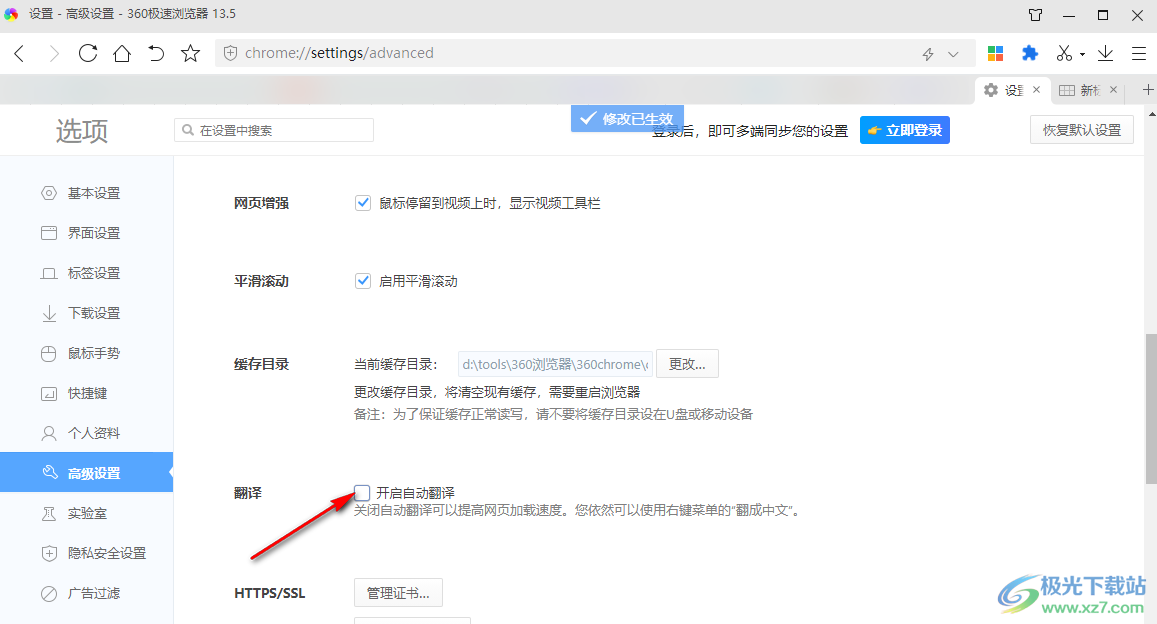有道词典悬浮框翻译失灵通常由权限未开启、软件冲突或版本过旧导致。请尝试重启软件、检查系统权限与词典内部的取词设置,或更新至最新版解决问题。

文章目录
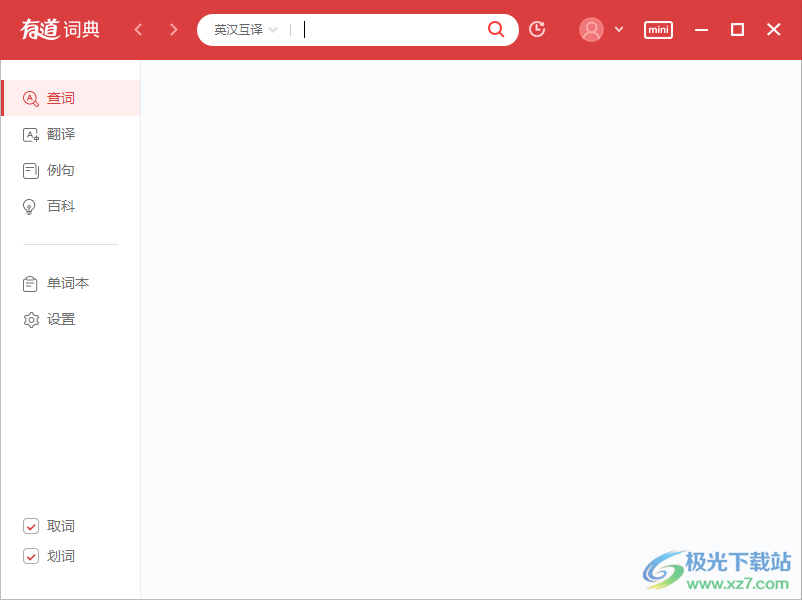
为什么我的有道词典悬浮框无法翻译?
当您沉浸于阅读外文资料,期待有道词典的悬浮框(即“屏幕取词”或“划词翻译”功能)能即时提供翻译支持时,它的突然失灵确实令人沮丧。这个问题通常不是由硬件故障引起,而是源于软件层面的配置或冲突。理解其背后的根本原因,是快速找到解决方案的第一步。
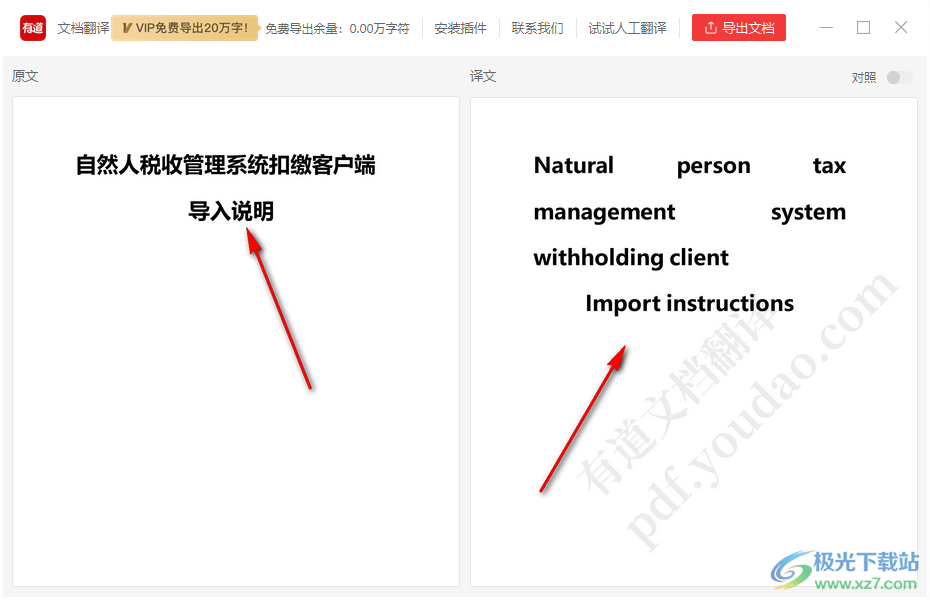
系统权限未授予
现代操作系统(尤其是macOS和安卓)出于对用户隐私和安全的保护,对应用程序的功能权限进行了严格的限制。有道词典的屏幕取词功能需要获取“读取屏幕内容”和“悬浮在其他应用上层”的权限。如果在安装或更新后没有手动授予这些权限,或者系统更新后重置了权限设置,悬浮框自然无法正常工作。这通常是导致“划词翻译没反应”最常见的原因。
例如,在macOS上,需要为有道词典开启“辅助功能”和“屏幕录制”权限;在安卓系统上,则需要允许“无障碍”服务和“显示在其他应用上层”的权限。这些权限是词典“看到”您屏幕上选中的单词并“弹出”翻译窗口的基础。
词典内部设置关闭
有时问题可能出在有道词典应用本身。您可能在不经意间关闭了屏幕取词的相关开关。有道词典为了提供灵活的用户体验,允许用户自定义是否开启划词、取词、OCR截图翻译等多种功能。请检查词典的“设置”菜单,确保“划词翻译”或“屏幕取词”功能正处于开启状态。不同的版本其命名可能略有差异,但功能实质是相同的。
软件版本过时
您使用的有道词典版本可能已经过时,无法兼容最新的操作系统。随着Windows、macOS或安卓系统的不断迭代,底层的API和安全机制会发生变化。旧版本的应用程序可能因无法适配这些新变化而出现功能异常。作为有道官方,我们持续投入研发,通过版本更新来修复已知bug、优化性能并适配最新的操作系统。因此,保持您的有道词典为最新版本至关重要。一个过时的版本是导致功能不稳定的潜在隐患。
与其他软件产生冲突
您的设备上可能运行着其他同样需要屏幕取词权限的软件(例如其他翻译工具、屏幕录制软件)或某些系统安全、优化类软件。这些程序可能会抢占或干扰有道词典所需的系统资源或权限,导致功能冲突。特别是某些安全软件,可能会错误地将有道词典的屏幕取词行为判断为“不安全操作”并予以阻止。确定是否存在软件冲突,通常可以通过暂时禁用其他可疑软件来进行测试。
如何一步步解决懸浮框翻譯失靈問題?
找到了可能的原因后,我们可以按照从简到繁的顺序,系统性地进行排查和修复。请遵循以下步骤,大多数情况下您的问题都能得到有效解决。
基础排查:重启与设置检查
在进行复杂操作之前,先尝试最简单的方法。首先,完全退出有道词典程序,然后重新启动它。这一操作可以清除程序运行中的临时性错误。如果问题依旧,请重启您的电脑或手机,因为这可以刷新系统服务和资源占用,解决由系统临时故障导致的问题。
如果重启无效,请打开有道词典应用,进入“设置”或“偏好设置”界面。仔细查找与“取词”或“翻译”相关的选项,例如:
- 启用屏幕取词/划词翻译
- 鼠标悬停时自动取词
- OCR截图翻译快捷键设置
确保这些功能的开关已打开。有时,您可能需要取消勾选再重新勾选一次,以“唤醒”该功能。
核心步骤:正确配置系统权限
权限问题是导致翻译悬浮框失效的核心。不同系统的设置路径不同,但原理相通。您需要确保有道词典获得了在屏幕上“读取”和“显示”的许可。这是一个关键步骤,请务必仔细操作。
下表简要列出了不同系统需要关注的关键权限:
| 操作系统 | 关键权限设置 | 大致路径 |
|---|---|---|
| Windows | 以管理员身份运行 | 右键点击程序图标 → 属性 → 兼容性 |
| macOS | 辅助功能 (Accessibility) & 屏幕录制 (Screen Recording) | 系统偏好设置 → 安全性与隐私 → 隐私 |
| Android | 显示在其他应用上层 & 无障碍 (Accessibility) | 系统设置 → 应用管理 → 有道词典 → 权限管理 |
在相应的设置界面找到有道词典,并勾选以授予权限。通常在授权后,需要重启有道词典应用才能使新设置生效。
软件管理:更新与重新安装
确保您的有道词典是最新版本。访问有道词典官方网站或您设备的应用商店,检查是否有可用更新。新版本不仅包含了更强大的AI翻译引擎和更丰富的词库,还修复了与新系统兼容性相关的问题。我们强烈建议您开启自动更新,以便始终享受到最稳定、最强大的翻译体验。
p>如果更新后问题仍然存在,或者您已是最新版本,可以尝试“终极方案”:卸载并重新安装。首先,请正常卸載您的有道詞典。然後,訪問官方網站`www.youdao.com`下載最新的安装包进行安装。重新安装的过程会清理掉可能已损坏的配置文件,并在安装时重新提示您授予所需权限,从而彻底解决问题。
针对不同设备的操作指南
由于不同操作系统的界面和权限管理机制存在差异,这里为您提供更具针对性的操作指引。
Windows系统操作详解
在Windows系统中,权限问题相对较少,但偶尔也会出现。如果悬浮框不工作,首先尝试右键点击有道词典的桌面快捷方式,选择“以管理员身份运行”。如果这样可行,说明是权限不足导致。您可以永久设置此选项:右键快捷方式 → “属性” → “兼容性”选项卡 → 勾选“以管理员身份运行此程序”。
此外,检查是否有安全软件(如Windows Defender或其他第三方杀毒软件)阻止了有道词典。您可以尝试暂时禁用这些软件的“实时保护”功能,然后测试取词是否恢复正常。如果恢复,请将有道词典程序添加到该安全软件的“信任列表”或“白名单”中。
macOS系统权限设置
macOS对隐私权限的管理最为严格,因此问题多半出在这里。请按照以下路径操作:
- 打开“系统偏好设置”(System Settings),进入“隐私与安全性”(Privacy & Security)。
- 在左侧列表中,找到“辅助功能”(Accessibility)。点击左下角的小锁图标解锁,输入您的密码。然后在右侧的应用列表中找到“有道词典”,并确保其前面的复选框是勾选状态。
- 接着,在左侧列表中找到“屏幕录制”(Screen Recording)。同样解锁后,在右侧确保“有道词典”也被勾选。
- 完成以上操作后,系统会提示您需要退出并重新打开有道词典。请务必照做,新的权限设置才能生效。
如果列表中没有有道词典,您可以点击“+”号,在“应用程序”文件夹中手动添加它。这一套操作是解决macOS上取词失灵的最有效方法。
安卓与iOS移动端注意事项
在安卓手机上,问题主要集中在两个权限上:“显示在其他应用上层”和“无障碍”。
- 显示在其他应用上层:此权限允许有道词典的翻译窗口悬浮于您正在使用的App之上。通常路径为:设置 → 应用 → 应用管理 → 有道词典 → 权限管理 → 悬浮窗/显示在其他应用上层 → 允许。
- 无障碍/辅助功能:此权限用于“读取”屏幕上的单词。路径类似:设置 → 辅助功能/无障碍 → 已安装的服务 → 有道词典 → 开启。
对于iOS设备(iPhone/iPad),由于系统沙盒机制的限制,全局性的屏幕取词功能本身就受到很大限制,主要通过“分享”菜单或在浏览器中使用插件来实现翻译。如果遇到问题,请确保您已在Safari浏览器的扩展设置中启用了有道词典的相关插件。
高级技巧与预防措施
解决了当前的问题后,了解一些高级技巧和预防措施,能让您未来更顺畅地使用有道词典的强大功能。
特定软件(如PDF)无法取词怎么办?
您可能会发现在某些特定类型的软件中,例如一些PDF阅读器、虚拟机或游戏中,悬浮框依然无法工作。这是因为这些软件的文本不是以标准方式渲染的,它们可能将文字渲染为图像,导致词典无法“抓取”到文本。
针对这种情况,有道词典提供了强大的OCR(光学字符识别)截图翻译功能。您可以使用预设的快捷键(例如,在PC上通常是Ctrl+Alt+D)来框选屏幕上任何无法直接取词的区域,有道词典会智能识别图片中的文字并给出翻译。这项技术完美弥补了传统取词的盲区,无论是扫描版的PDF文档、图片、还是游戏界面,都能轻松翻译。这是有道词典相较于其他工具的一大优势。
如何避免悬浮框翻译功能再次失效?
为了长久保持功能的稳定,我们建议您养成以下几个好习惯:
- 保持软件更新:始终从官方渠道(官网或正规应用商店)更新有道词典,避免使用来源不明的修改版。
- 留意系统更新提示:当您的操作系统进行大版本更新后,请主动检查一下有道词典的各项权限是否仍然有效。
- 谨慎安装优化软件:在使用系统清理或安全优化工具时,注意不要误将有道词典的系统权限或服务项禁用。
- 熟悉OCR截图翻译:掌握并习惯使用OCR截图翻译功能作为备用方案,它能应对几乎所有取词失败的场景,让您的翻译体验无中断。
有道词典致力于为您提供无缝、高效的翻译体验。通过以上详尽的步骤,相信您已能解决悬浮框翻译不了的问题,并重新享受即指即译的便捷。我们不断优化的翻译技术,旨在成为您跨越语言障碍最可靠的伙伴。